word软件一直是用户的必备办公软件,给自己带来了许多的帮助和好处,当用户需要编辑文档文件时,用户就会选择使用word软件来解决,再加上word软件中的功能是很实用的,帮助用户解决了很多文档编辑问题, 当用户在使用软件的过程遇到表格和文字中间空隙很大的情况,应该怎么来解决呢,其实这个问题的操作方法不止一种,用户打开软件的段落窗口来进行设置对齐方式,将其设置为两端对齐的样式,或者打开表格属性窗口,将环绕方式设置为无就可以解决问题了,那么接下来就让小编来向大家介绍一下这个问题详细的操作方法吧。
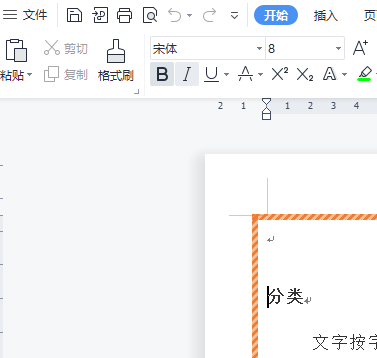
方法步骤
1.用户在word软件中打开文档,在页面上可以看到表格和文字中间的空隙

2.需要选中表格并用鼠标右键点击,在显示出来的选项卡中用户点击表格属性选项
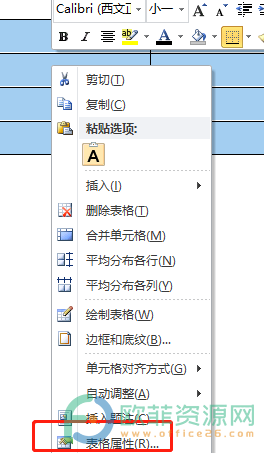
3.来到表格属性窗口,在下方的文字环绕选项中点击无选项并按下确定按钮即可
word文字上还有空白就直接到下一行怎么办
用户在使用word软件时可以感受到软件中的功能是很实用的,帮助用户解决了不少的编辑问题,当用户在使用这款办公软件时,可以设置文档中段落样式或者是整个文档的排版布局,所以
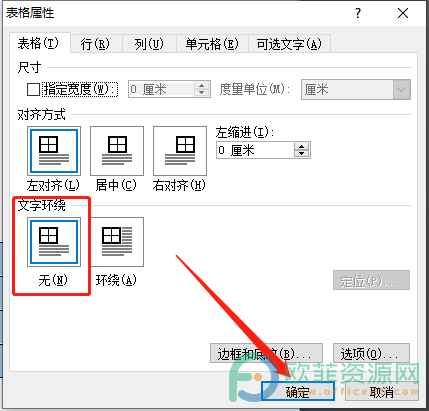
4.或者用户用鼠标右键点击文字,在弹出来的选项卡中点击段落选项
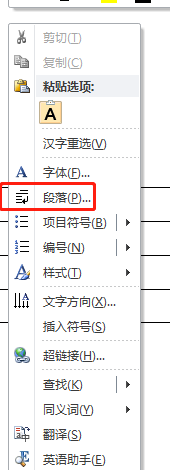
5.打开了段扩窗口,在其中的缩进和间距选项栏中,将对齐方式设置为两端对齐,还要在间距一栏中将段后选项的数值设置为0,最后按下确定按钮即可

6.回到页面上可以看到表格和文字中间的空隙已经消失不见了
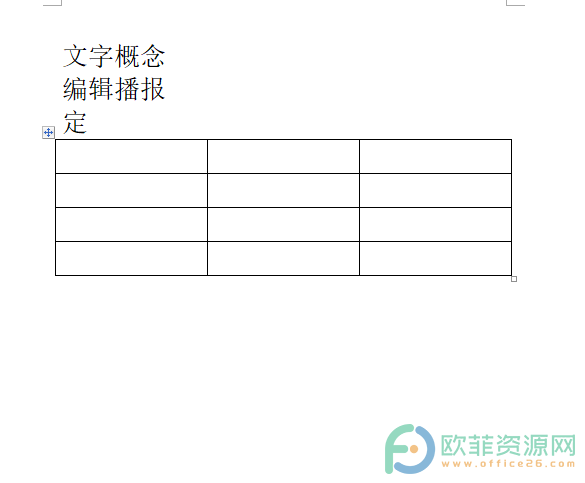
小编已经将用户提出问题的方法步骤整理出来了,用户可以选择打开表格窗口或者是段落窗口来进行设置,方法简单易懂,所以有遇到同样情况的用户快来看看小编的方法吧,一定可以解决问题的。
word怎么复制文档形成新的文档
作为一款深受用户喜爱的办公软件,word软件给用户带来了许多的帮助,因此这款办公软件成为了用户在处理公事时的必备办公软件,当用户在软件中编辑文档时,可以在页面上使用各种





